雷电模拟器怎么设置最流畅,详细介绍如何设置闪电模拟器以实现最流畅的操作。 Thunderbolt Emulator是一款Android模拟器,可以在电脑上模拟Android系统环境,让用户在电脑上运行Android应用程序和游戏。与其他模拟器相比,迅雷模拟器性能更好,功能更齐全。支持多打开和键盘鼠标映射设置,可以适应不同用户的需求。适合玩家在电脑上体验Android应用和游戏,也可以成为Android开发者用于应用测试和开发的好工具。
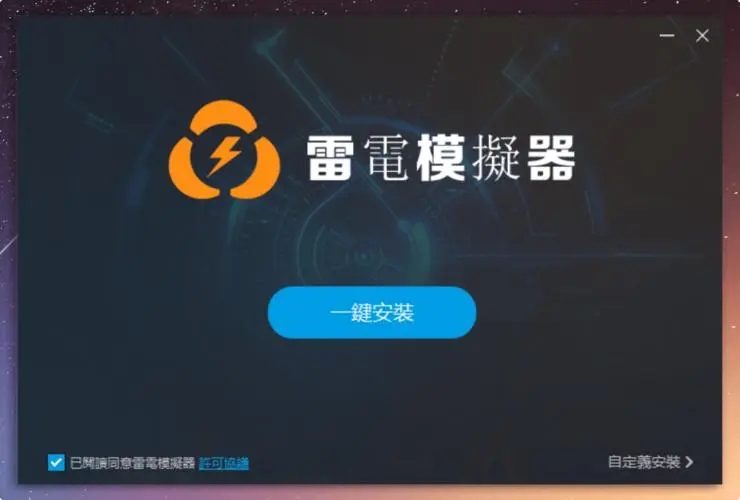
雷电模拟器怎么设置最流畅
1、首先我们打开闪电模拟器,点击右上角的“设置”按钮。
2. 在性能设置中降低分辨率,然后将CPU和内存都设置为“推荐”选项。
3.然后进入“游戏设置”。如果我们的配置不够,可以尝试降低游戏帧率。一般设置“60FPS”就可以很流畅。
4、然后取消勾选下面的“开启垂直同步”,勾选开启“支持ASTC纹理”
2. 系统设置
1.除了模拟器中的设置外,我们还可以修改系统设置来提高流畅度。
2、首先,如果我们使用360安全软件,我们需要先打开它,进入“信任和阻止”
3.然后点击下面的“添加文件”
4.找到闪电模拟器的快捷方式并添加。
5.另外,我们还需要启用硬件vt,这样可以大大提高流畅度。 【vt打开教程】
6.也可以更换独立显卡。首先,右键桌面空白处,进入“NVIDIA控制面板”
7.在“程序设置”下添加闪电模拟器,然后使用最佳性能。
/avast/诺顿是认真的。
分享到: